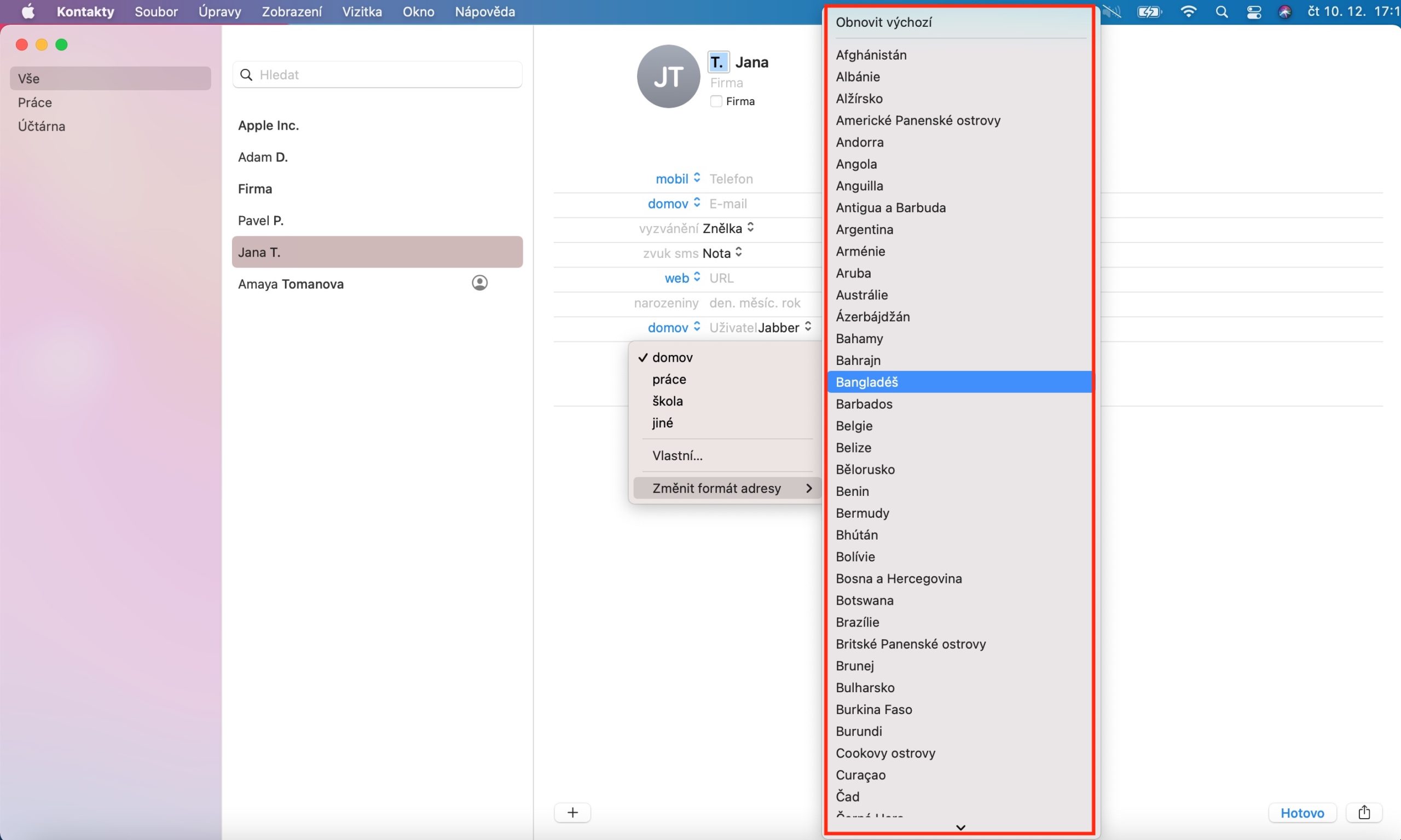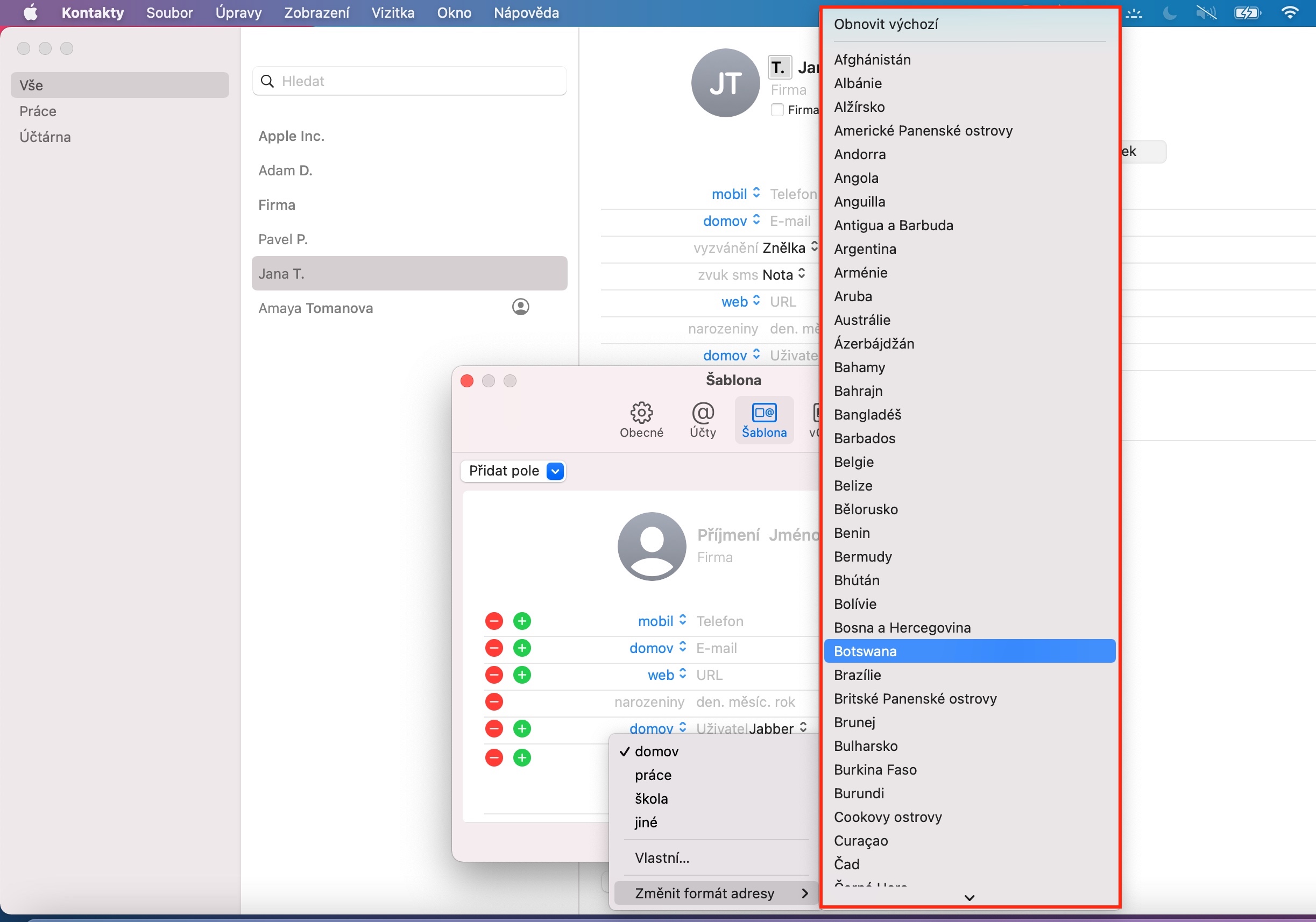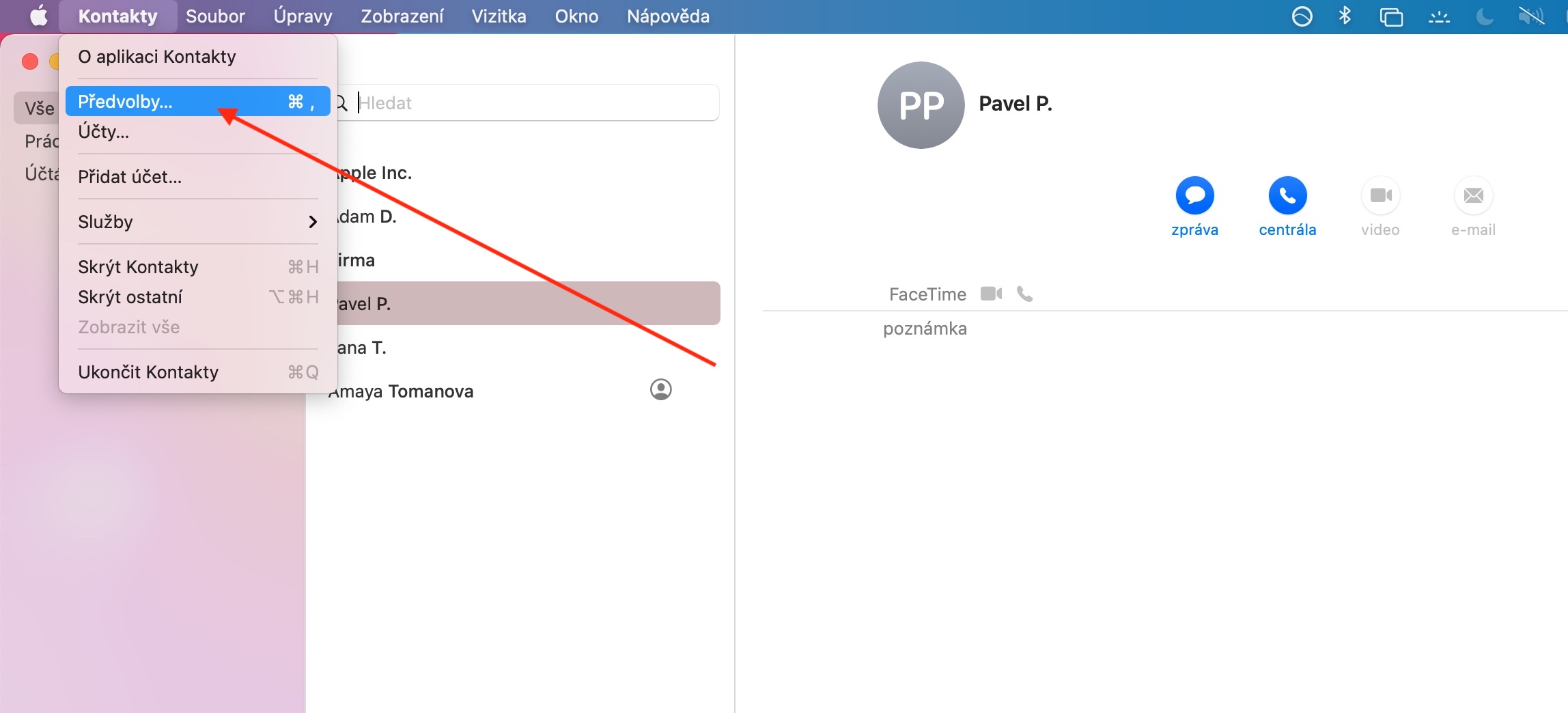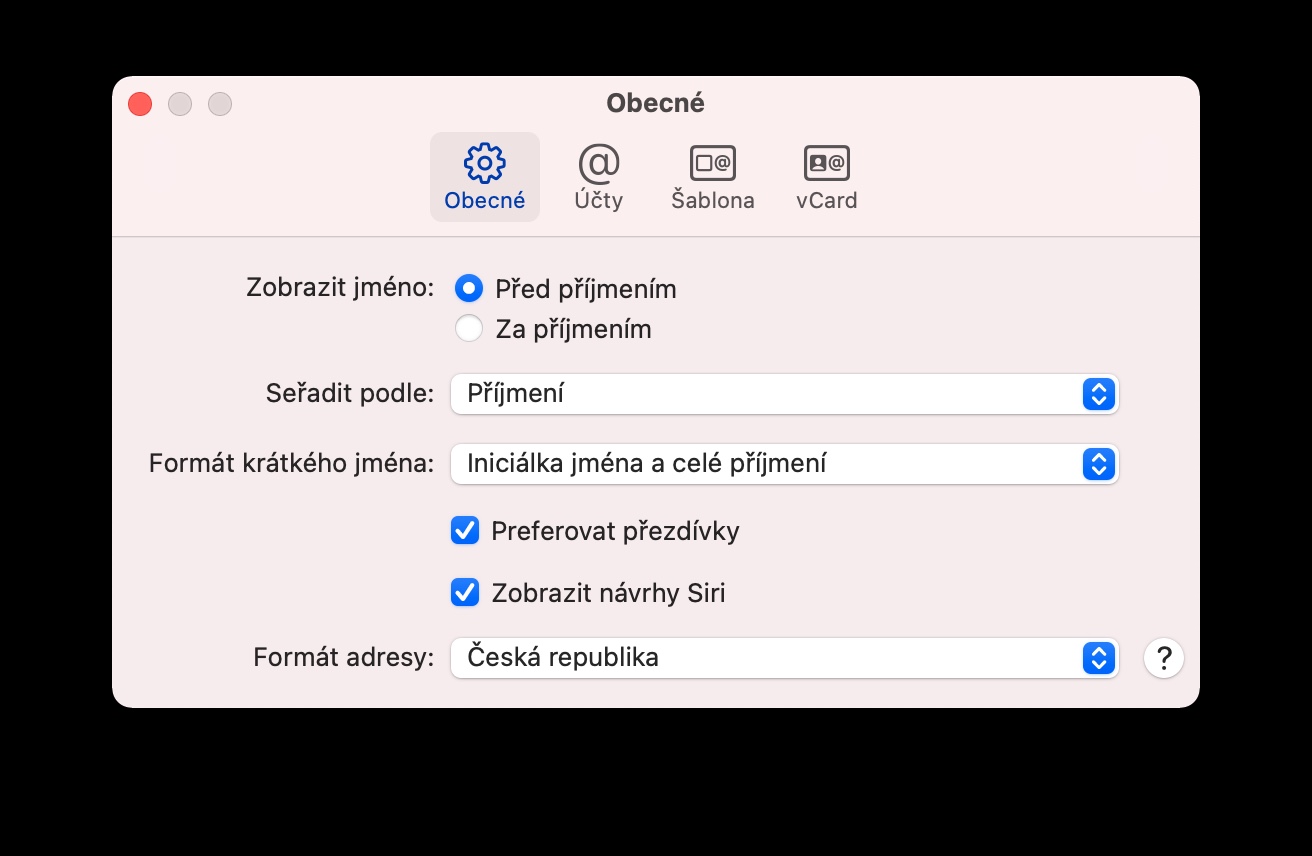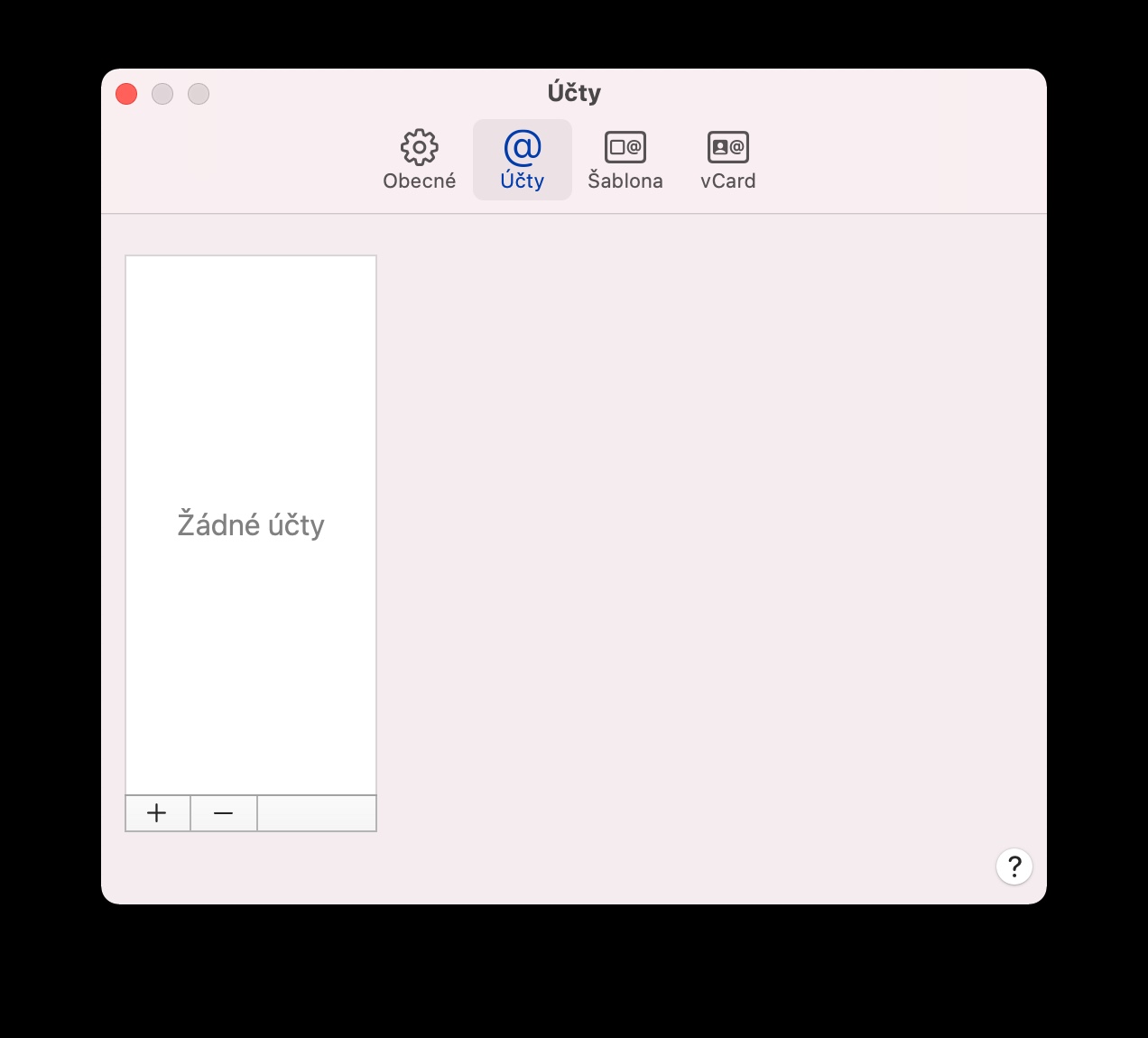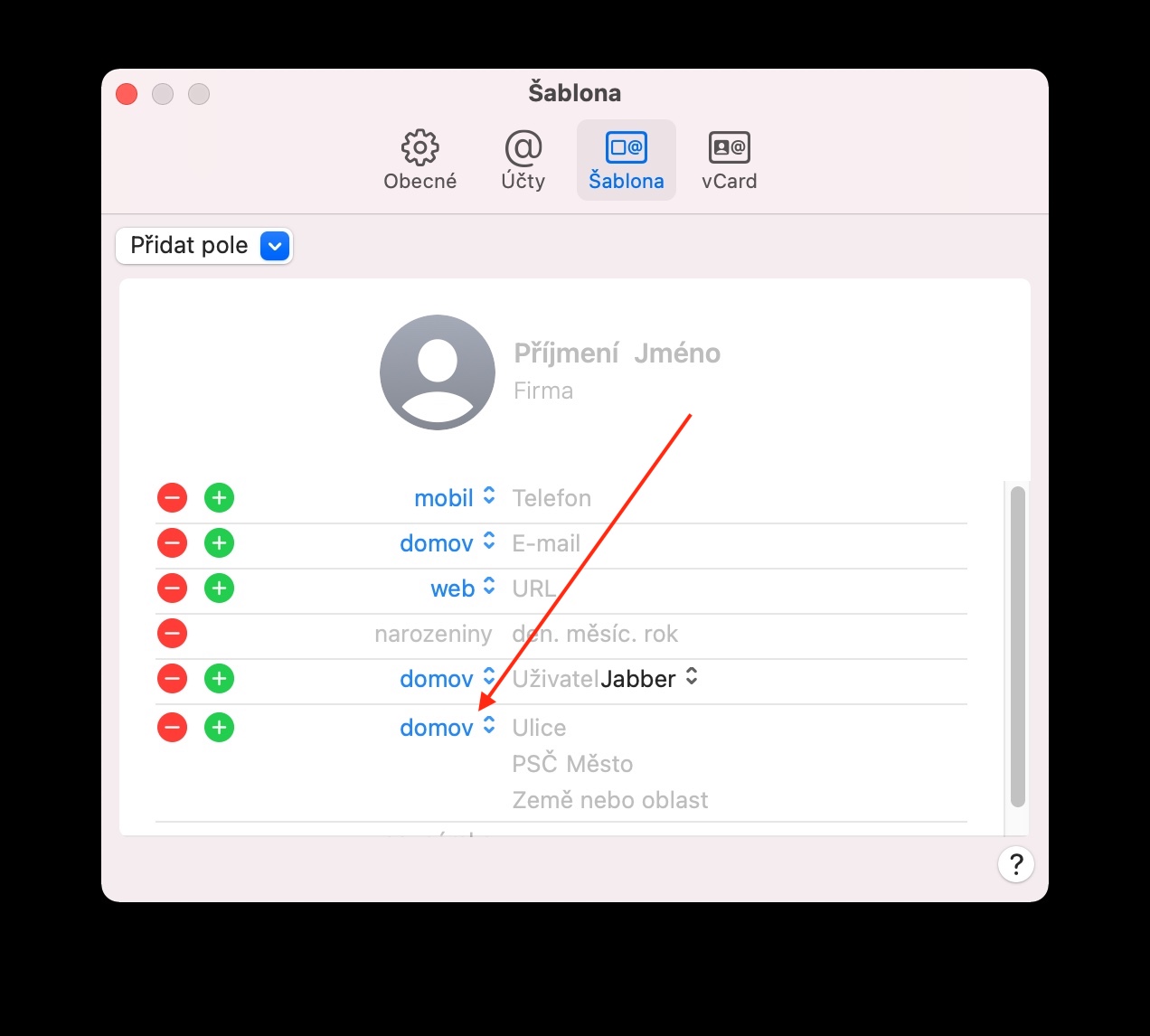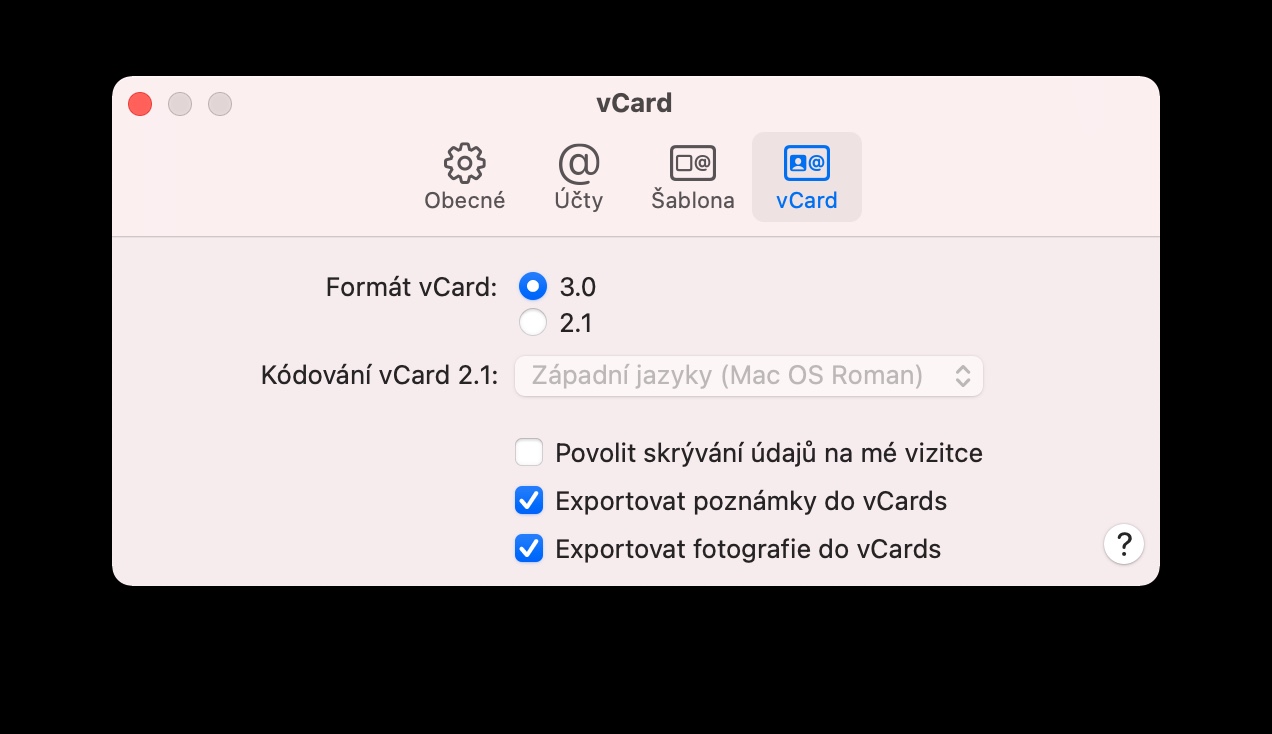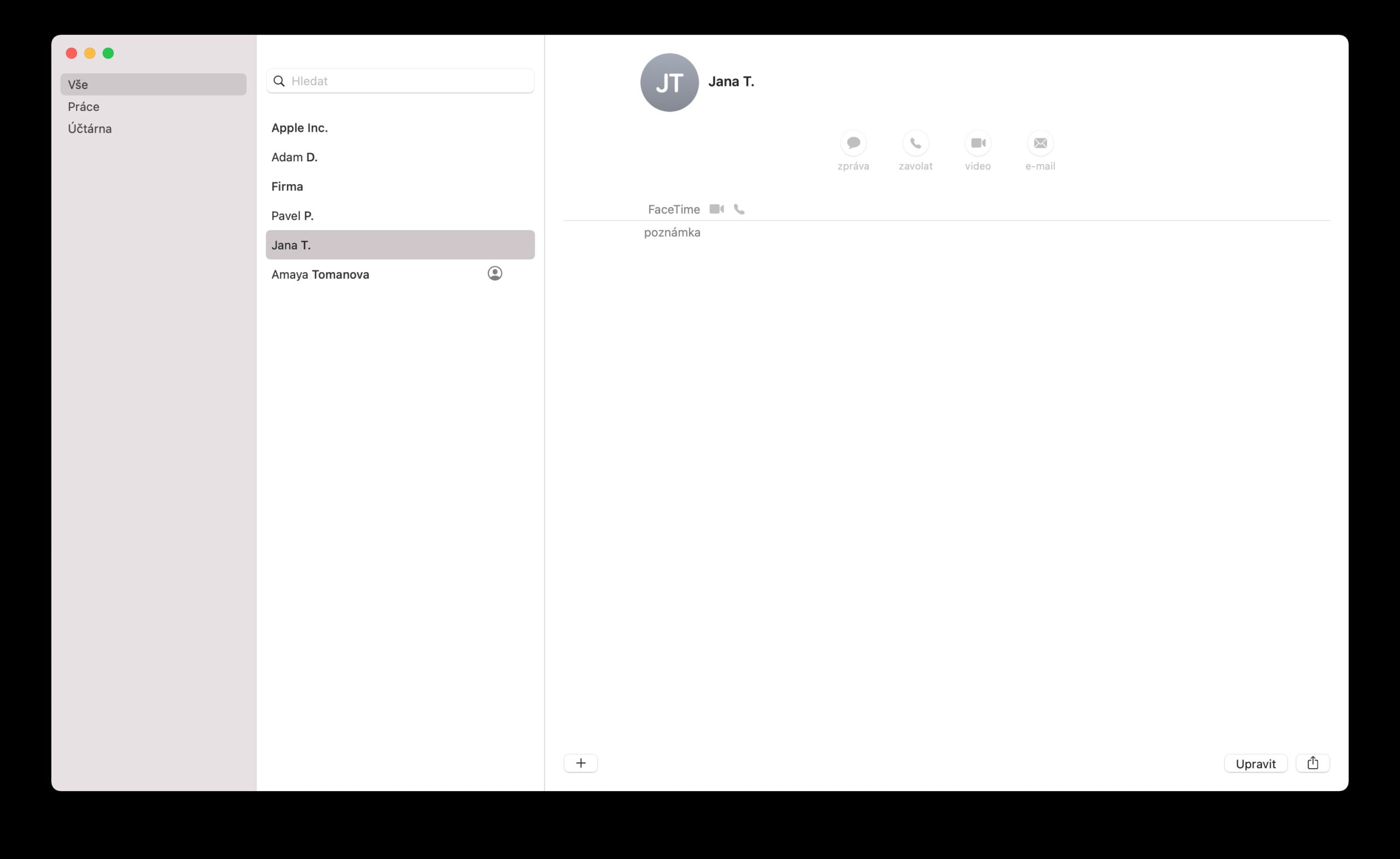আজ আমরা নেটিভ অ্যাপল অ্যাপগুলিতে আমাদের সিরিজে শেষবারের মতো পরিচিতিগুলি কভার করব৷ এই সময় আমরা Mac-এ নেটিভ পরিচিতি কাস্টমাইজ, সম্পাদনা এবং পরিবর্তনগুলি ঘনিষ্ঠভাবে দেখব৷
এটা হতে পারে তোমার আগ্রহ থাকতে পারে

আপনার Mac-এ নেটিভ পরিচিতিতে, আপনি অ্যাকাউন্ট, ডিসপ্লে সেটিংস বা পরিচিতি পরিচালনার জন্য পছন্দ পরিবর্তন করতে পারেন। স্ক্রিনের শীর্ষে টুলবারে, পরিচিতি -> পছন্দগুলি ক্লিক করুন। সাধারণ প্যানেলে আপনি ব্যবসায়িক কার্ডে নাম এবং ঠিকানা দেখানোর উপায় সেট করতে পারেন, অ্যাকাউন্টগুলি যোগ, পরিবর্তন এবং মুছে ফেলার জন্য অ্যাকাউন্ট বিভাগটি ব্যবহার করা হয়, টেমপ্লেট প্যানেলে আপনি ব্যবসায়িক কার্ডগুলিতে প্রদর্শিত ক্ষেত্রগুলির সেটিংস পরিবর্তন করতে পারেন পরিচিতি। vCard প্যানেলটি আপনার ব্যবসায়িক কার্ড এবং অন্যান্য ব্যবসায়িক কার্ডে ডেটা রপ্তানি এবং ভাগ করার জন্য পছন্দগুলি সেট করতে ব্যবহৃত হয়৷
যদি আপনার ম্যাকে বিভিন্ন দেশ এবং অঞ্চল থেকে পরিচিতিগুলি সংরক্ষিত থাকে, তাহলে আপনি সেই দেশে কার্যকর মানগুলির সাথে মেলে তাদের ব্যবসায়িক কার্ড ফর্ম্যাটটিও কাস্টমাইজ করতে পারেন৷ আপনি যদি শুধুমাত্র নির্বাচিত পরিচিতিগুলির জন্য বাড়ির ঠিকানা বিন্যাস পরিবর্তন করতে চান তবে প্রথমে আপনার ম্যাকের নেটিভ পরিচিতিতে পছন্দসই আইটেমটি নির্বাচন করুন, তারপর আপনার ম্যাক স্ক্রিনের শীর্ষে টুলবারে সম্পাদনা ক্লিক করুন৷ বাড়ির ঠিকানা লেবেলে ক্লিক করুন, ঠিকানার বিন্যাস পরিবর্তন করুন এবং একটি দেশ বা অঞ্চল নির্বাচন করুন। আপনার ঠিকানা বইতে সমস্ত পরিচিতির জন্য বাড়ির ঠিকানা বিন্যাস পরিবর্তন করতে, আপনার ম্যাক স্ক্রিনের শীর্ষে টুলবারে পরিচিতি -> পছন্দগুলি ক্লিক করুন, সাধারণ নির্বাচন করুন, ঠিকানা বিন্যাসে ক্লিক করুন এবং আপনি যে দেশ বা অঞ্চল চান তা চয়ন করুন।